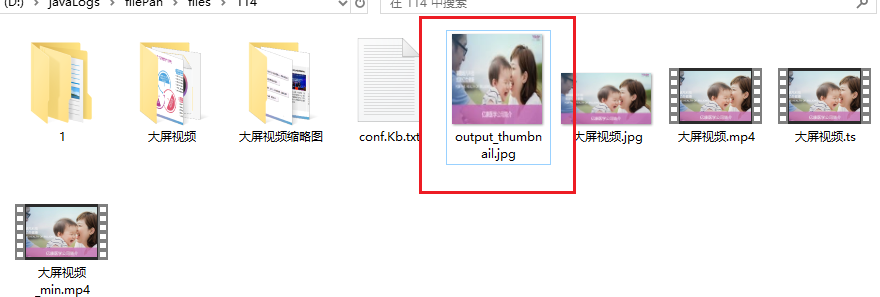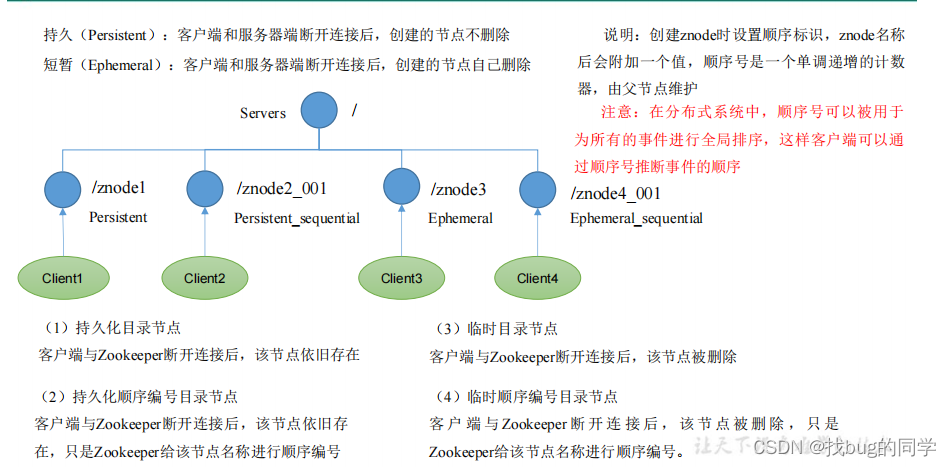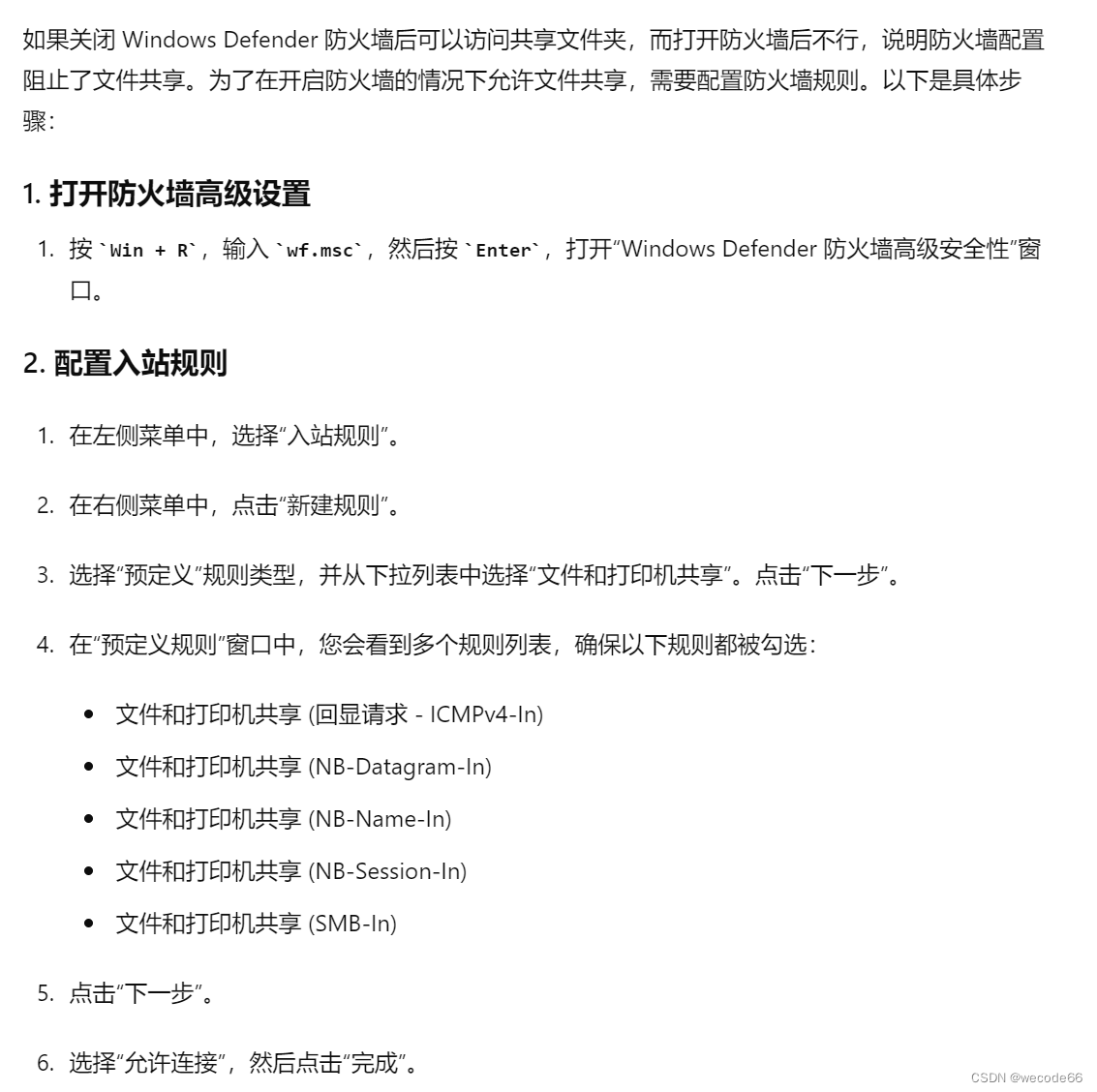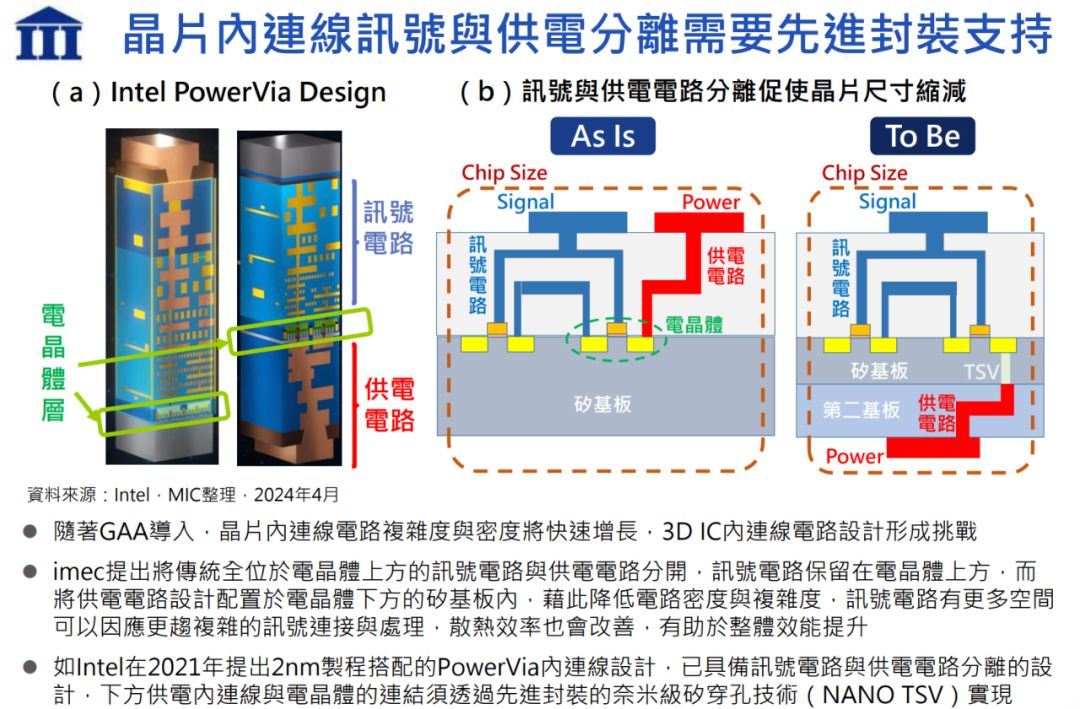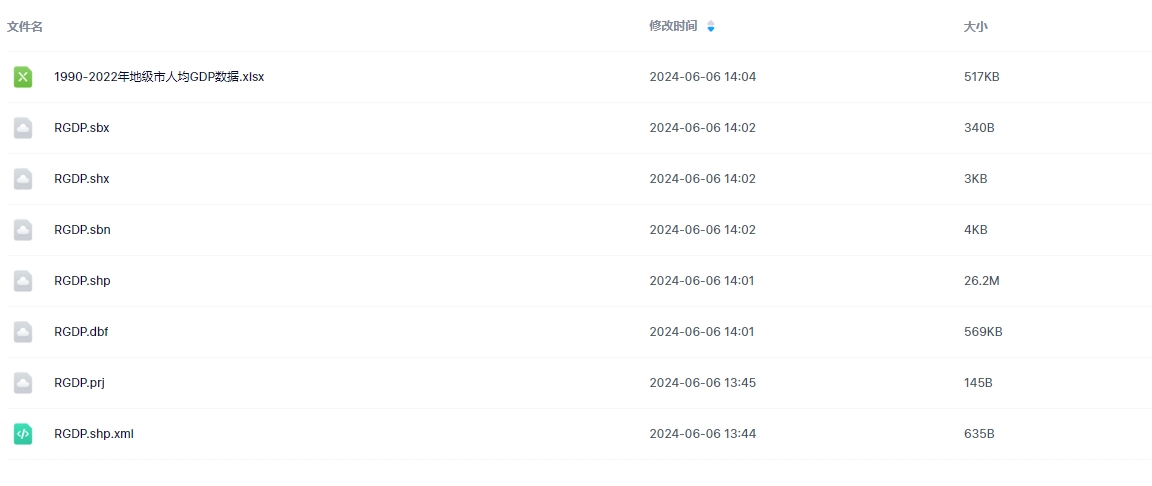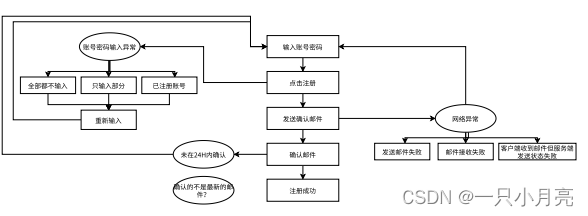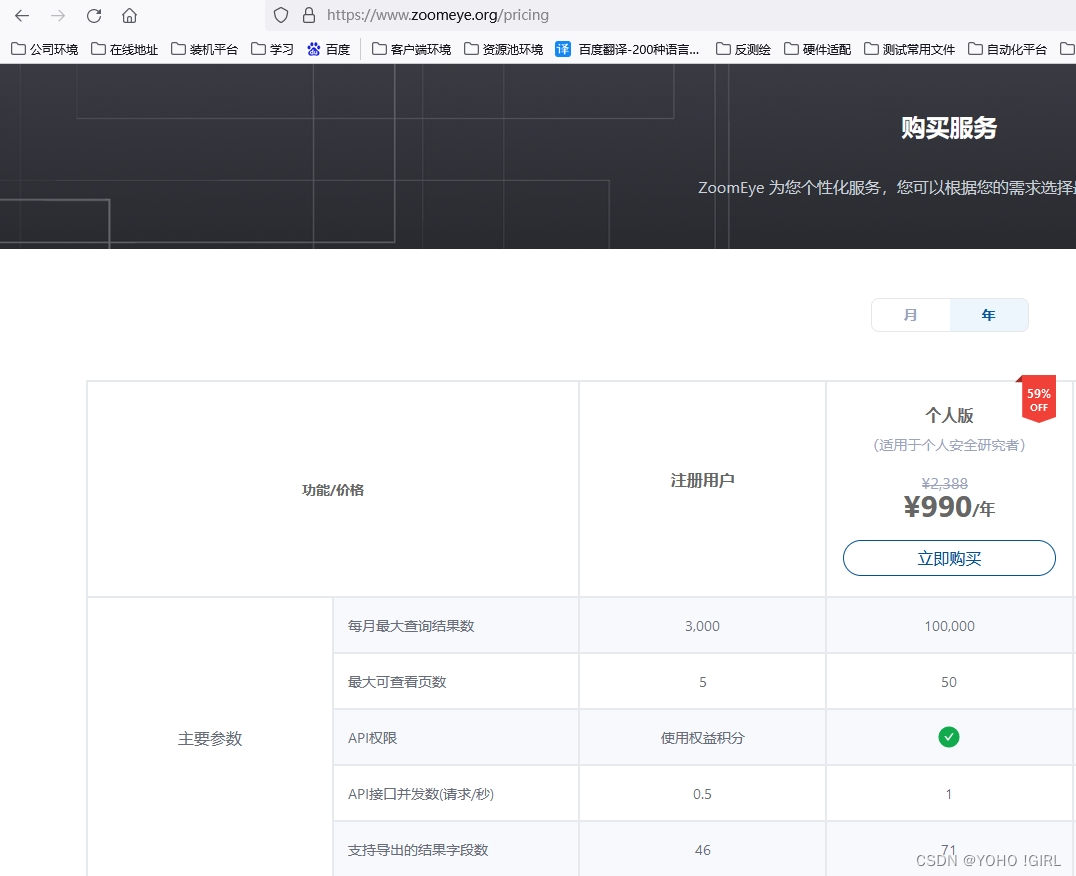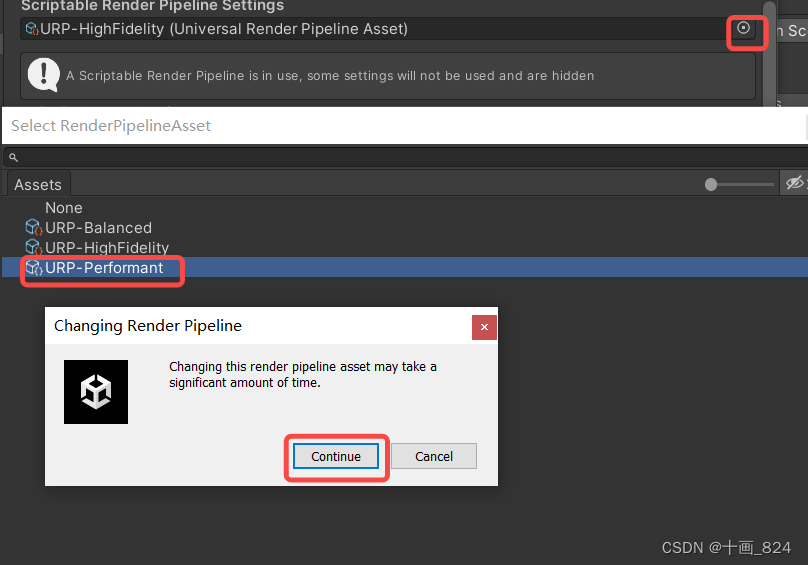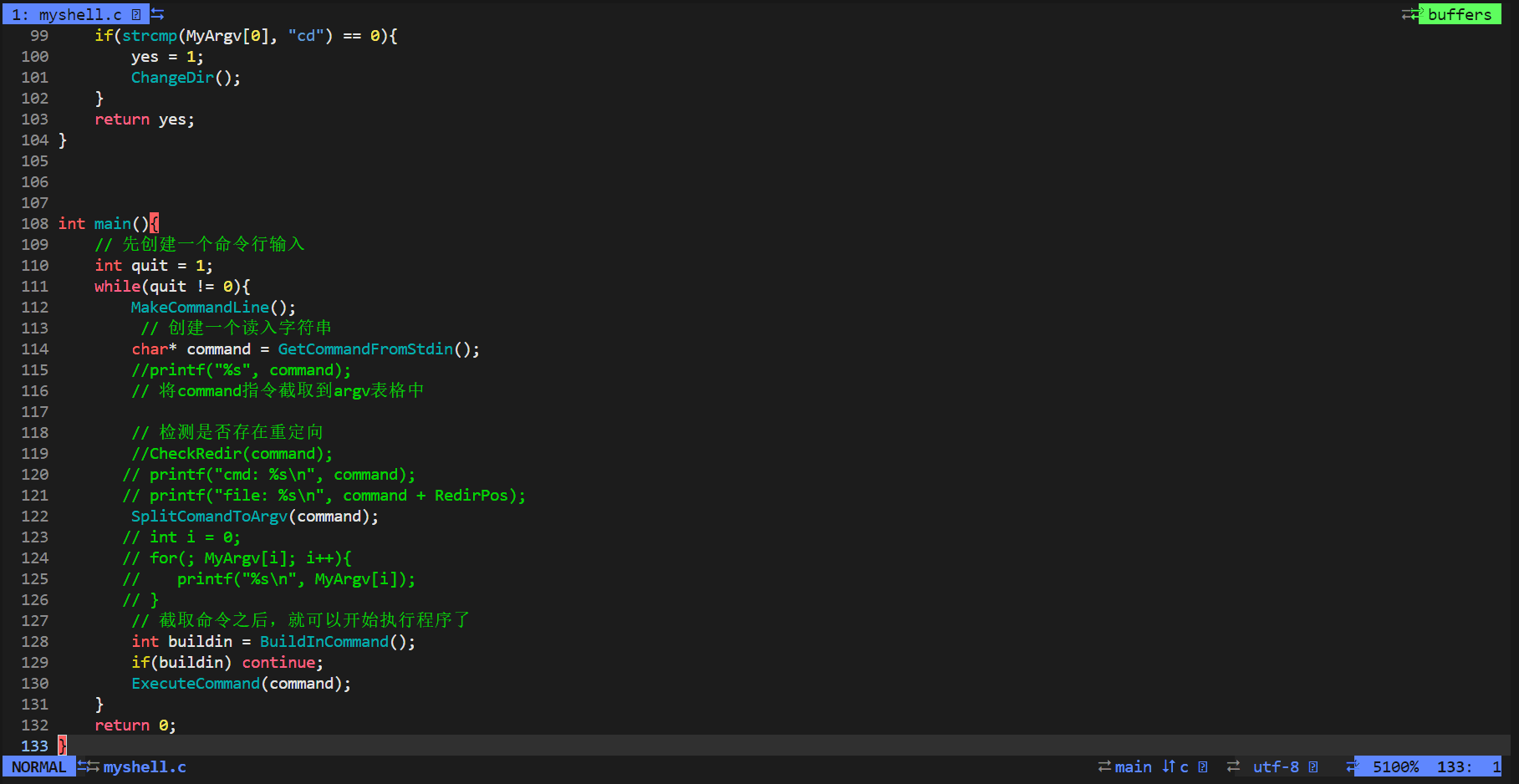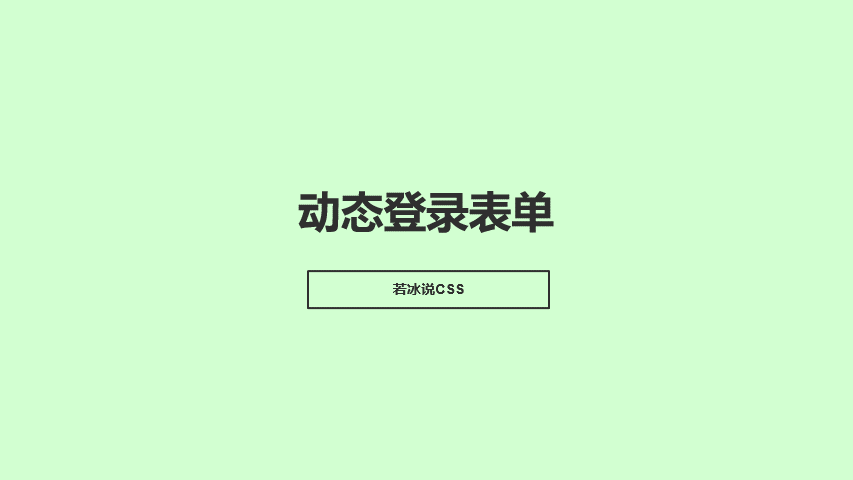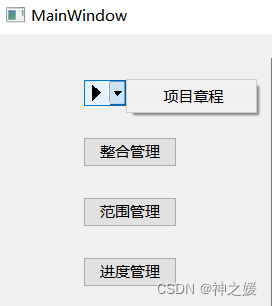Hello Qt 程序实现
使用“按钮”实现
纯代码方式实现:
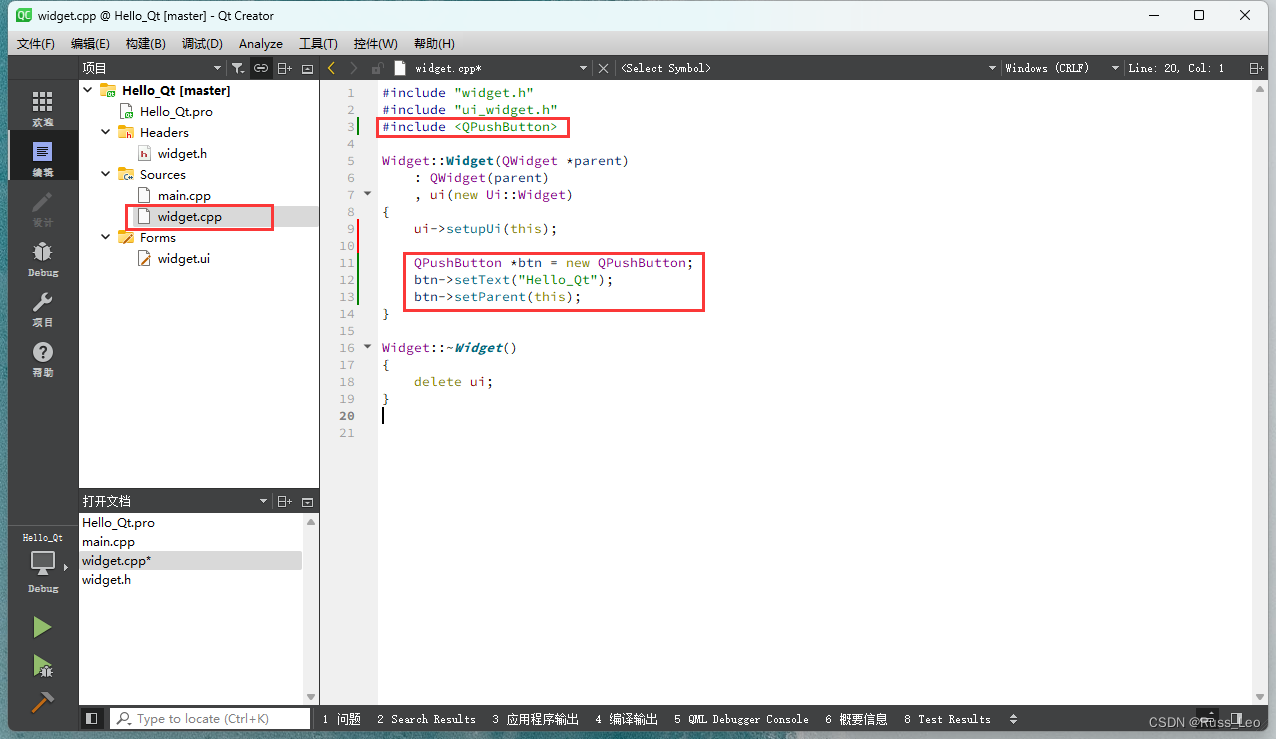
// Widget构造函数的实现
Widget::Widget(QWidget *parent): QWidget(parent) // 使用父类构造函数初始化QWidget,传入父窗口指针, ui(new Ui::Widget) // 创建Ui::Widget类的实例,并用new动态分配内存
{// 调用ui的setupUi函数来初始化界面,传入this指针,即将当前Widget实例与设计的UI绑定ui->setupUi(this);// 创建一个QPushButton对象指针btnQPushButton *btn = new QPushButton;// 设置按钮的文本为"Hello_Qt"btn->setText("Hello_Qt");// 设置按钮的父窗口为当前Widget,这样按钮会自动被管理(包括销毁)btn->setParent(this);
}// Widget析构函数的实现
Widget::~Widget()
{// 释放ui指针所指向的内存,防止内存泄漏delete ui;
} 代码结果:
可视化操作实现:
(1)双击:" widget.ui " ⽂件;
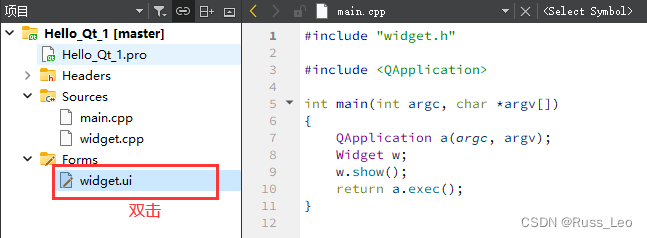
(2)拖拽控件⾄ ui 界⾯窗⼝并修改内容;
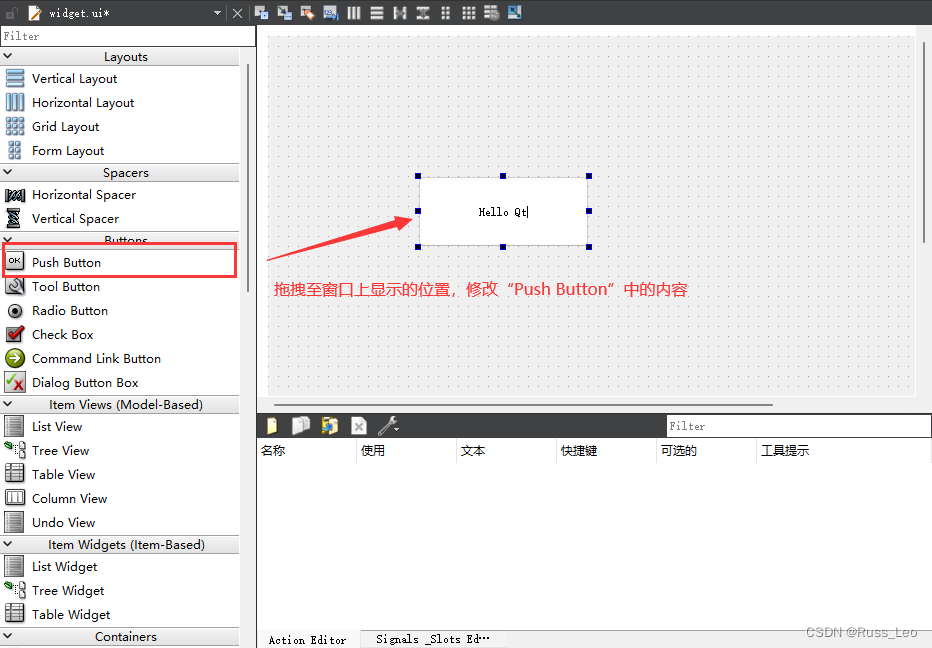
(3)构建并运⾏,效果如下所⽰:
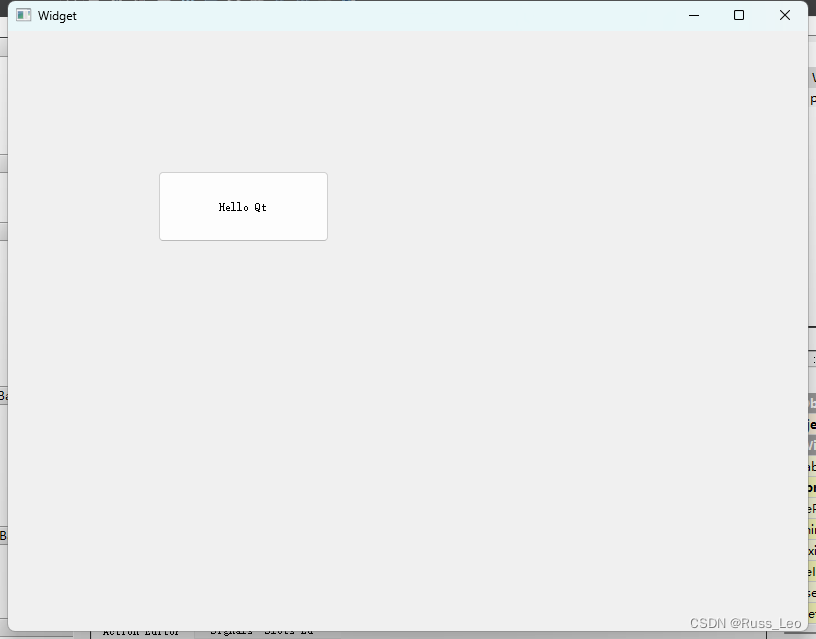
使用 "标签" 实现
纯代码方式实现:
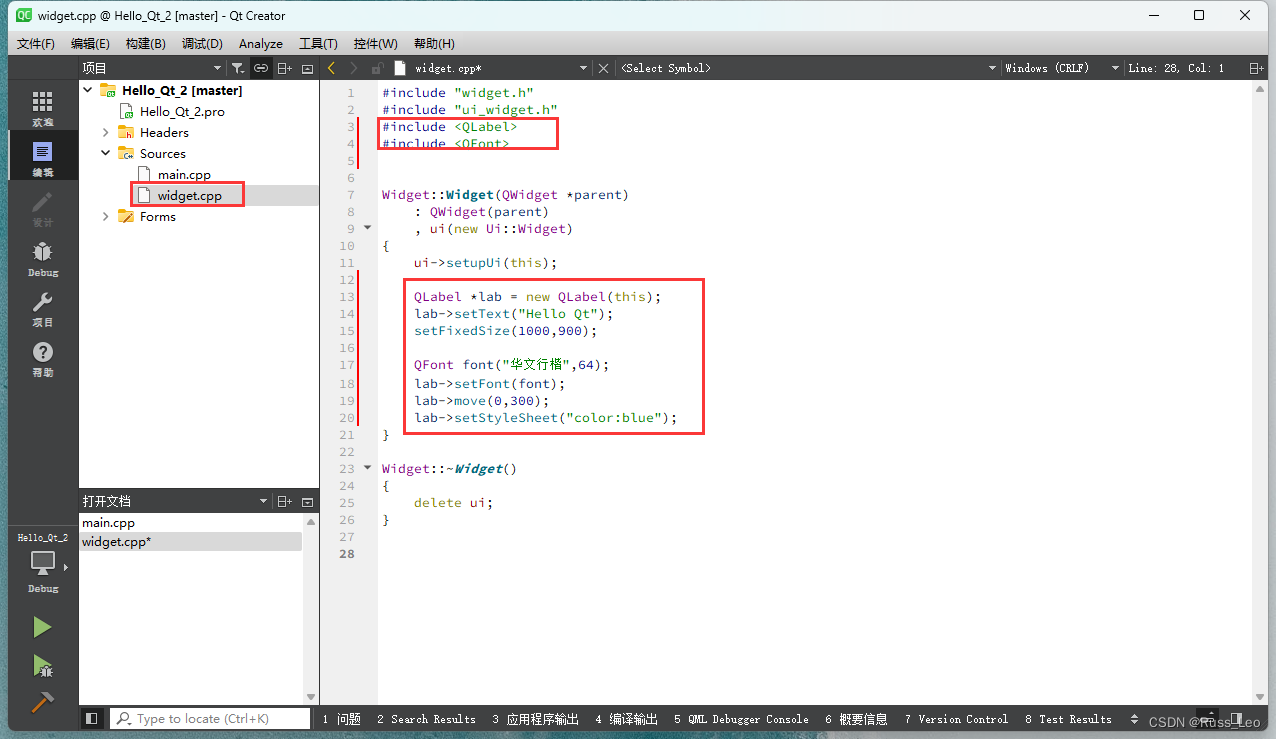
#include "widget.h" // 包含自定义Widget类的头文件
#include "ui_widget.h" // 包含由Qt Designer生成的用户界面类头文件
#include <QLabel> // 包含QLabel控件的头文件,用于显示文本
#include <QFont> // 包含QFont类,用于设置字体样式// Widget类的构造函数
Widget::Widget(QWidget *parent): QWidget(parent) // 调用基类QWidget的构造函数,传入父窗口指针, ui(new Ui::Widget) // 使用new动态创建Ui::Widget实例
{// 初始化由Qt Designer设计的界面ui->setupUi(this);// 创建一个新的QLabel对象,并将其父窗口设为当前WidgetQLabel *lab = new QLabel(this);// 设置QLabel的显示文本为"Hello Qt"lab->setText("Hello Qt");// 设置窗口固定大小为800x600像素setFixedSize(800, 600);// 创建QFont对象,设置字体为"华文行楷",字号为64QFont font("华文行楷", 64);// 将创建的字体应用到QLabel上lab->setFont(font);// 移动QLabel的位置到屏幕上的(0, 300)lab->move(0, 300);// 设置QLabel的文字颜色为蓝色lab->setStyleSheet("color:blue");
}// Widget类的析构函数
Widget::~Widget()
{// 清理由new分配的ui对象,防止内存泄漏delete ui;
}代码结果: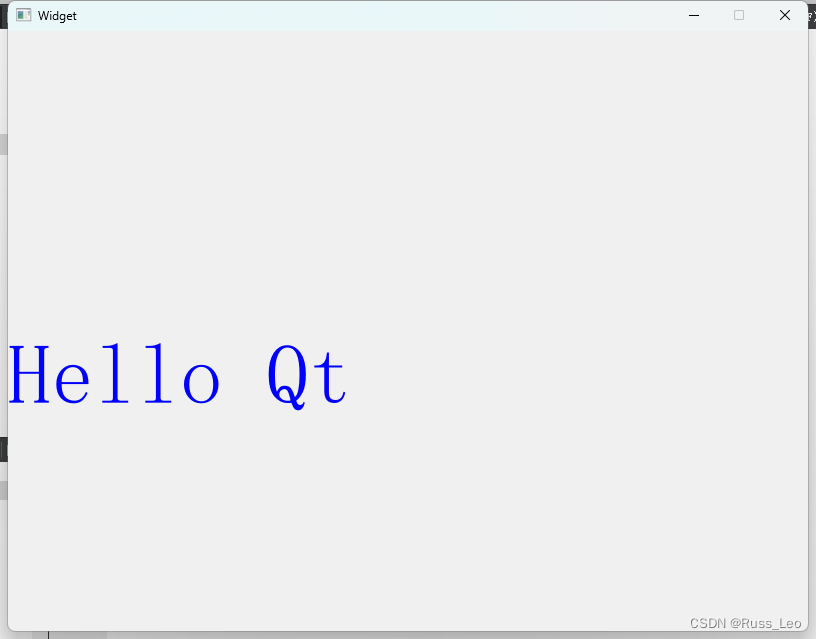
可视化操作实现:
(1)双击:" widget.ui " ⽂件;
(2)拖拽 "标签" ⾄ UI 设计界⾯中,并双击修改标签内容;
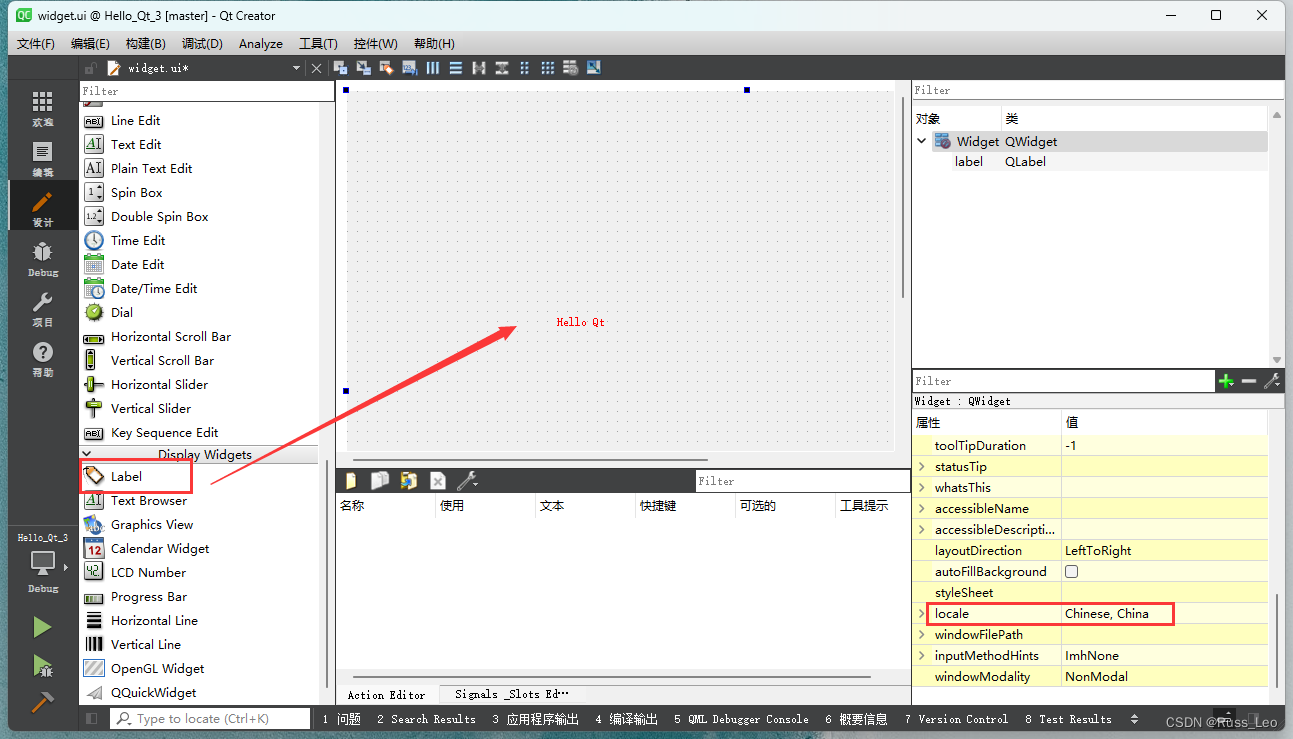
(3)实现效果如下图所⽰:
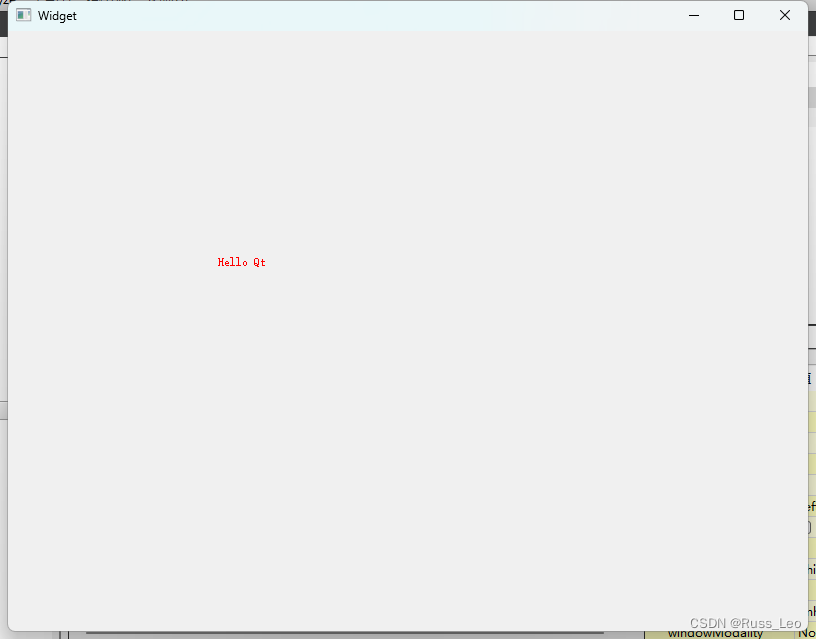
项目文件解析
在我们创建完一个项目后,Qt Creator 会默认给我们生成以下文件:
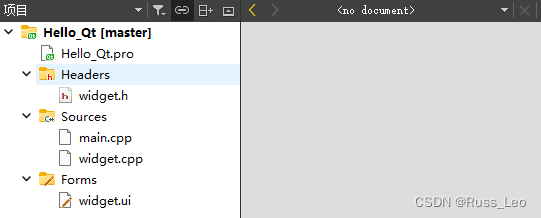
解释 .pro
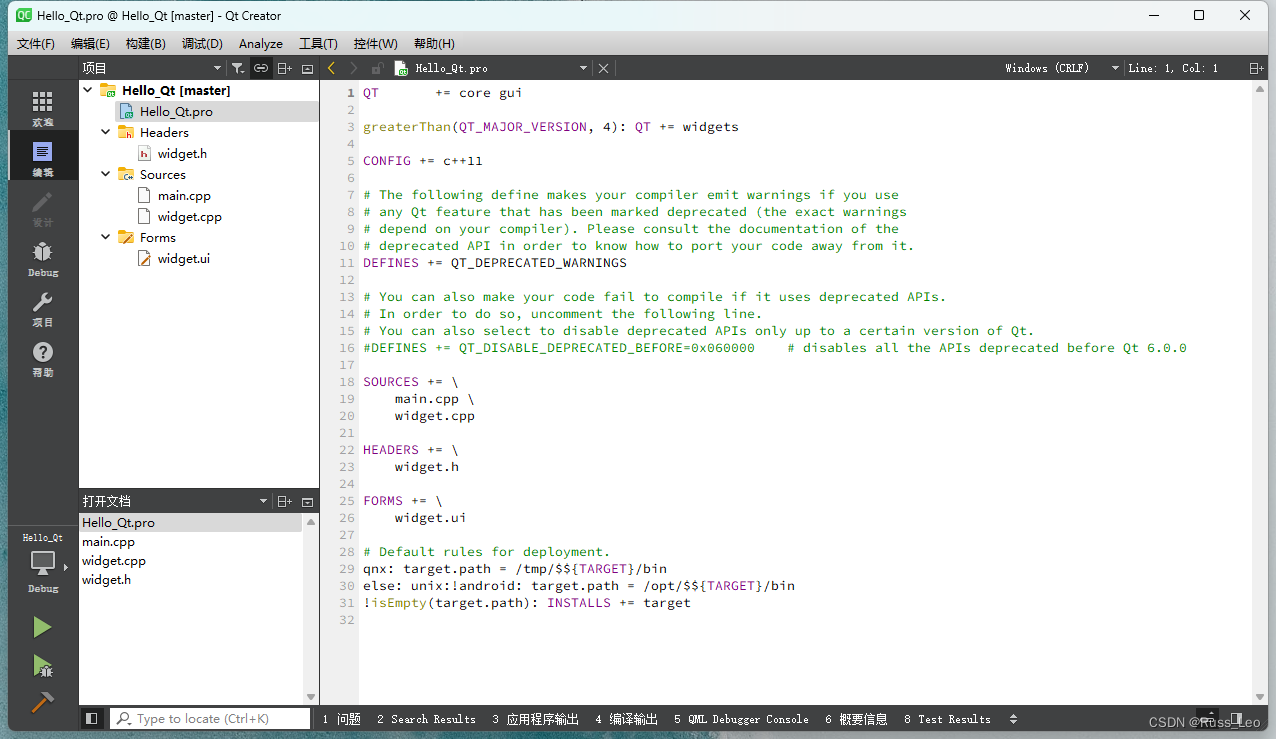
# Qt项目配置文件 (.pro) 示例# 添加必需的Qt模块:core和gui。core模块包含基础运行时功能,而gui模块用于构建图形用户界面。
QT += core gui# 如果当前使用的Qt版本主版本号大于4,则额外添加widgets模块,因为从Qt5开始,widgets被分离出来作为一个独立模块。
greaterThan(QT_MAJOR_VERSION, 4): QT += widgets# 配置项目以使用C++11标准。这对于利用现代C++特性如auto、lambda表达式等是必要的。
CONFIG += c++11# 定义宏QT_DEPRECATED_WARNINGS,使得编译器在遇到Qt中已标记为过时的功能时发出警告。
# 这有助于开发者及时迁移代码,避免使用即将不支持的API。
DEFINES += QT_DEPRECATED_WARNINGS# 注释掉的行展示了如何禁止使用指定版本之前的所有过时API。
# 解除注释并设置期望的版本(如QT_DISABLE_DEPRECATED_BEFORE=0x060000禁用Qt6.0.0前的过时API),
# 可强制编译失败而不是警告,确保代码完全不含旧API。
#DEFINES += QT_DISABLE_DEPRECATED_BEFORE=0x060000 # 禁用所有在Qt 6.0.0之前废弃的API# 指定源文件,项目将从这些文件编译生成可执行代码。
SOURCES += \main.cpp \widget.cpp# 指定头文件,这些是源文件中可能引用的声明文件。
HEADERS += \widget.h# 指定UI表单文件,这些是通过Qt Designer设计的界面文件,将被编译为C++代码。
FORMS += \widget.ui# 部署规则设定:
# - 对于QNX系统,目标路径设置为/tmp/${TARGET}/bin
# - 对于其他Unix系统(非Android),目标路径设置为/opt/${TARGET}/bin
# 如果target.path被设置了(即不为空),那么会自动添加一个安装步骤(INSTALLS += target)来安装生成的可执行文件到指定路径。
qnx: target.path = /tmp/$${TARGET}/bin
else: unix:!android: target.path = /opt/$${TARGET}/bin
!isEmpty(target.path): INSTALLS += target.pro ⽂件的写法如下:
1. 注释:从 "#" 开始,到这⼀⾏结束。
2. QT += core gui // Qt 包含的模块 Qt5 包含的模块如下图所⽰:
3. greaterThan(QT_MAJOR_VERSION, 4): QT += widgets 这条语句的含义是,如果QT_MAJOR_VERSION ⼤于 4 也就是当前使⽤的 Qt5 及更⾼版本) 需要增加 widgets 模块。如果项⽬仅需⽀持 Qt5 , 也可以直接添加 "QT += widgets" ⼀句。不过为了保持代码兼容 ,最好还是按照 QtCreator ⽣成的语句编写。
4. 指定⽣成的应⽤程序名:TARGET = QtDemo
5. TEMPLATE = app //模板。告诉 qmake 为这个应⽤程序⽣成哪种 makefile。下⾯是可供选择的模板:
⚫ app:建⽴⼀个应⽤程序的 makefile。这是默认值,所以如果模板没有被指定,这个将被使⽤。
⚫ lib :建⽴⼀个库的 makefile。
⚫ vcapp:建⽴⼀个应⽤程序的 VisualStudio 项⽬⽂件。
⚫ vclib: 建⽴⼀个库的 VisualStudio 项⽬⽂件。
⚫ subdirs:这是⼀个特殊的模板,它可以创建⼀个能够进⼊特定⽬录的 makefile 并且为它调⽤make 的 makefile。
6. ⼯程中包含的源⽂件:SOURCES += main.cpp/widget.cpp
7. ⼯程中包含的头⽂件:HEADERS += widget.h
8. ⼯程中包含的资源⽂件:RESOURCES += painter.qrc
9. ⼯程中包含的 "ui" 设计⽂件:FORMS += widget.ui
10. 配置信息:CONFIG += c++11 (使⽤ c++11 的特性) CONFIG ⽤来告诉 qmake 关于应⽤程序的配置信息。
解释widget.h
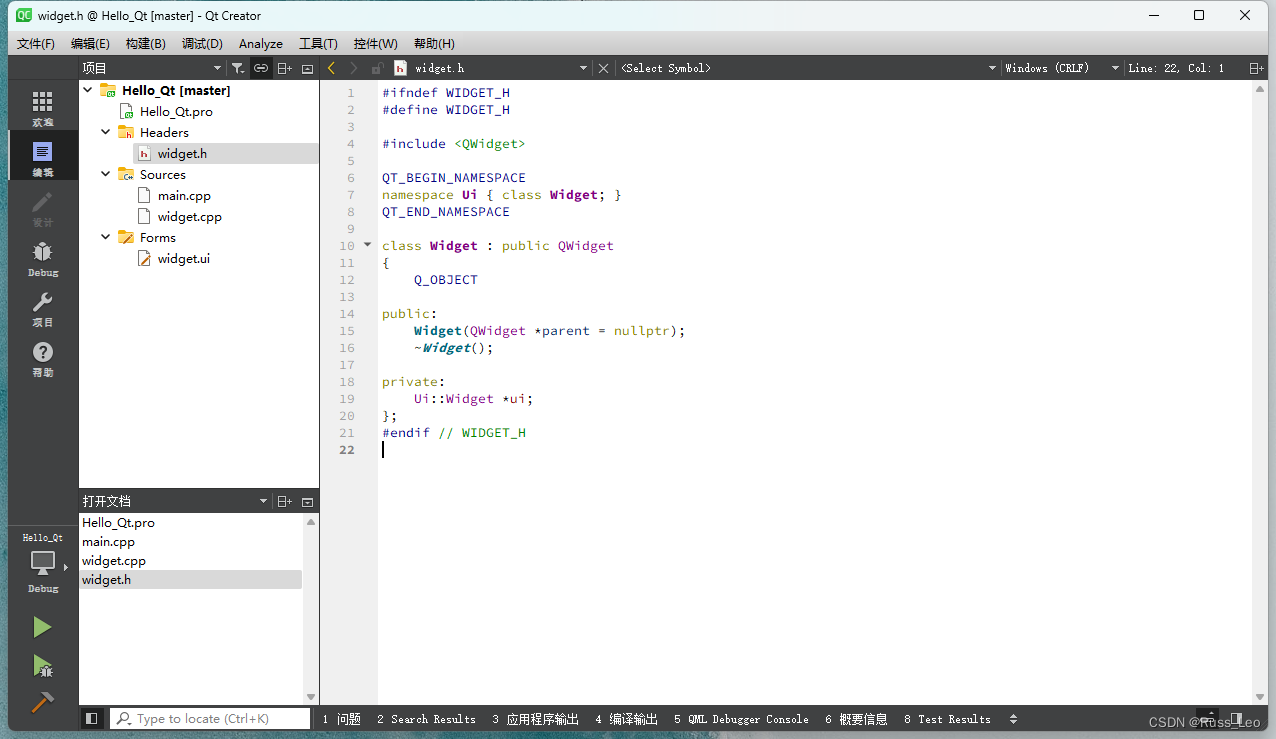
// widget.h 文件头部使用预处理器指令防止多次包含
#ifndef WIDGET_H
#define WIDGET_H// 包含基类 QWidget 的头文件,以便继承
#include <QWidget>// 使用QT_BEGIN_NAMESPACE和QT_END_NAMESPACE包裹Ui命名空间的声明,
// 以符合Qt的编码规范,避免命名冲突。
QT_BEGIN_NAMESPACE
namespace Ui {// 前向声明Ui::Widget类,该类由uic自动生成并用于界面管理class Widget;
}
QT_END_NAMESPACE// 类Widget的声明,它公有继承自QWidget
class Widget : public QWidget
{// Q_OBJECT 宏是必须的,用于Qt的信号与槽机制以及国际化支持Q_OBJECTpublic:// 构造函数,接受一个指向父组件的指针,默认为nullptrexplicit Widget(QWidget *parent = nullptr);// 析构函数,清理资源~Widget();private:// 私有成员变量,指向由Qt设计师生成的界面类实例Ui::Widget *ui; // 实例化Ui::Widget用于界面控制
};// 结束条件编译,确保WIDGET_H只被定义一次
#endif // WIDGET_H在Qt中,如果要使⽤信号与槽(signal 和 slot)的机制 就必须加⼊ Q_OBJECT 宏;
Ui::Widget *ui; 这个指针是⽤前⾯声明的 namespace Ui ⾥的 Widget 类定义的,所以指针 ui 是指向可视化设计的界⾯,后⾯要访问界⾯上的组件,都需要通过这个指针 ui 去访问。
解释 main.cpp
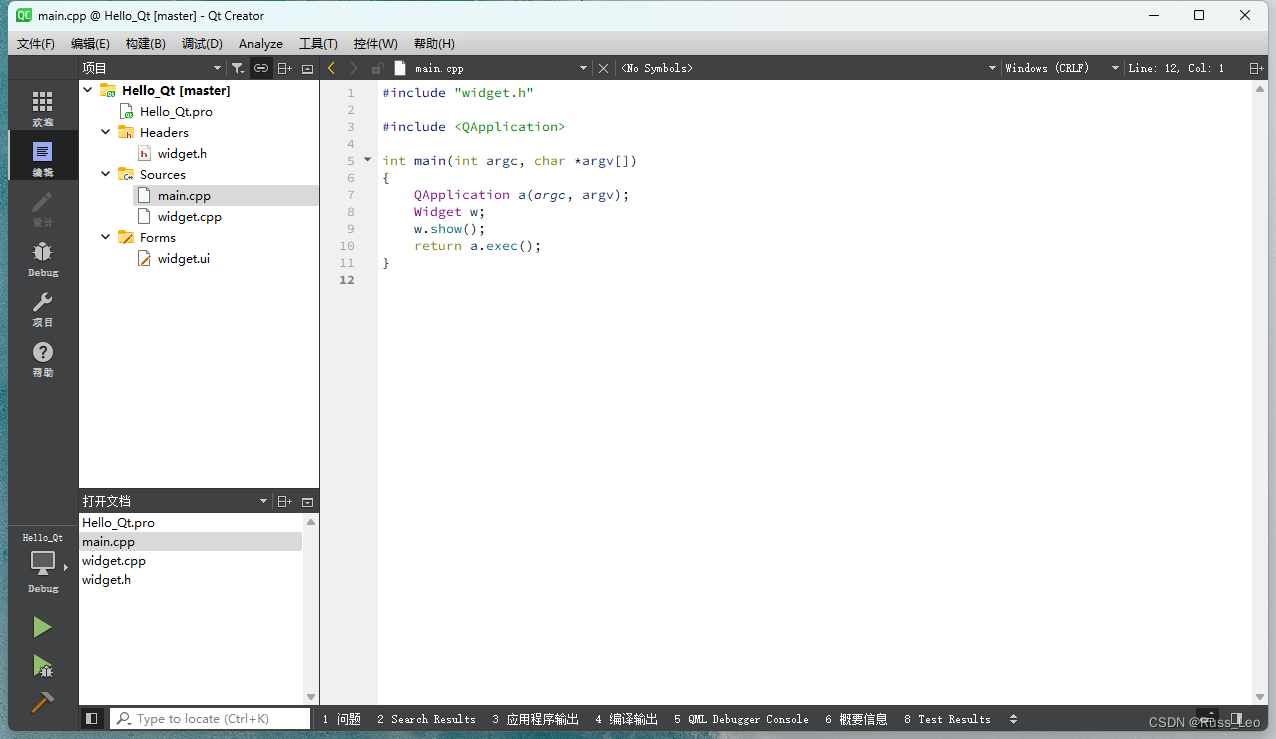
// 包含自定义窗口部件类(Widget)的实现文件
#include "widget.h"// 引入QApplication类,用于管理整个GUI应用程序的控制流程
#include <QApplication>// 应用程序的主函数
int main(int argc, char *argv[])
{// 创建QApplication对象,argc和argv是从命令行传入的参数,// 这一行是Qt GUI应用的起点,管理事件循环和提供系统级别的功能QApplication a(argc, argv);// 实例化自定义窗口部件Widget类Widget w;// 调用窗口部件的show()方法,使窗口在屏幕上显示出来w.show();// 启动Qt的事件循环,a.exec()会一直运行直到事件循环结束,// 通常当所有窗口关闭时事件循环结束,然后返回 exitCode 给操作系统return a.exec();
}解释:
1. Qt 系统提供的标准类名 声明头⽂件没有 .h 后缀;
2. Qt ⼀个类对应⼀个头⽂件,类名 就是 头⽂件名;
3. QApplication 为应⽤程序类;QApplication a;(a为应⽤程序对象,有且仅有⼀个。)
⚫ QApplication 管理图形⽤⼾界⾯应⽤程序的控制流和主要设置。
⚫ QApplication 是 Qt 的整个后台管理的命脉。它包含主事件循环,在其中来⾃窗⼝系统和其它资源的所有事件处理和调度。它也处理应⽤程序的初始化和结束,并且提供对话管理。
⚫ 对于任何⼀个使⽤ Qt 的图形⽤⼾界⾯应⽤程序,都正好存在⼀个 QApplication 对象,⽽不论这个应⽤程序在同⼀时间内是不是有 0、1、2 或更多个窗⼝。
4. myWidget w; //实例化窗⼝对象
5. w.show(); //调⽤show函数显⽰窗⼝
6. a.exec() :程序进⼊消息循环,等待对⽤⼾输⼊进⾏响应。这⾥ main()把控制权转交给Qt,Qt 完成事件处理⼯作,当应⽤程序退出的时候 exec() 的值就会返回。在 exec() 中,Qt 接受并处理⽤⼾和系统的事件并且把它们传递给适当的窗⼝部件。
解释widget.cpp
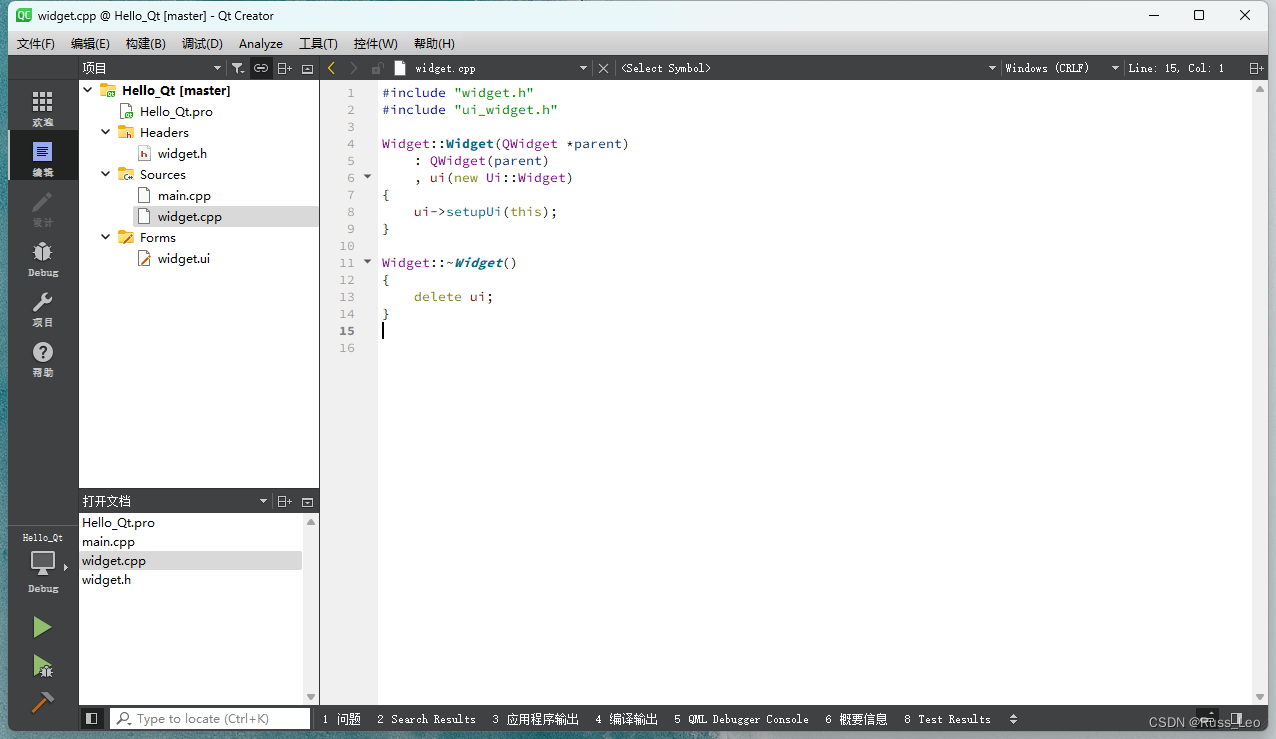
widget.cpp ⽂件是类 Widget 的实现代码,所有在窗体上要实现的功能添加在此⽂件中;
// 包含自定义窗口部件类的头文件
#include "widget.h" // 包含由Qt Designer生成的用户界面类头文件,用于界面布局和控件
#include "ui_widget.h"// Widget类构造函数
Widget::Widget(QWidget *parent): QWidget(parent) // 使用基类QWidget的构造函数初始化,传入父窗口指针, ui(new Ui::Widget) // 创建Ui::Widget类的实例,并用new动态分配内存
{// 调用ui->setupUi(this)来初始化界面,this指针指向当前Widget实例,// 这一步会根据.ui文件设置窗口的布局和控件ui->setupUi(this);
}// Widget类析构函数
Widget::~Widget()
{// 当Widget实例被销毁时,释放之前动态分配的ui对象的内存delete ui;
}解释widget.ui
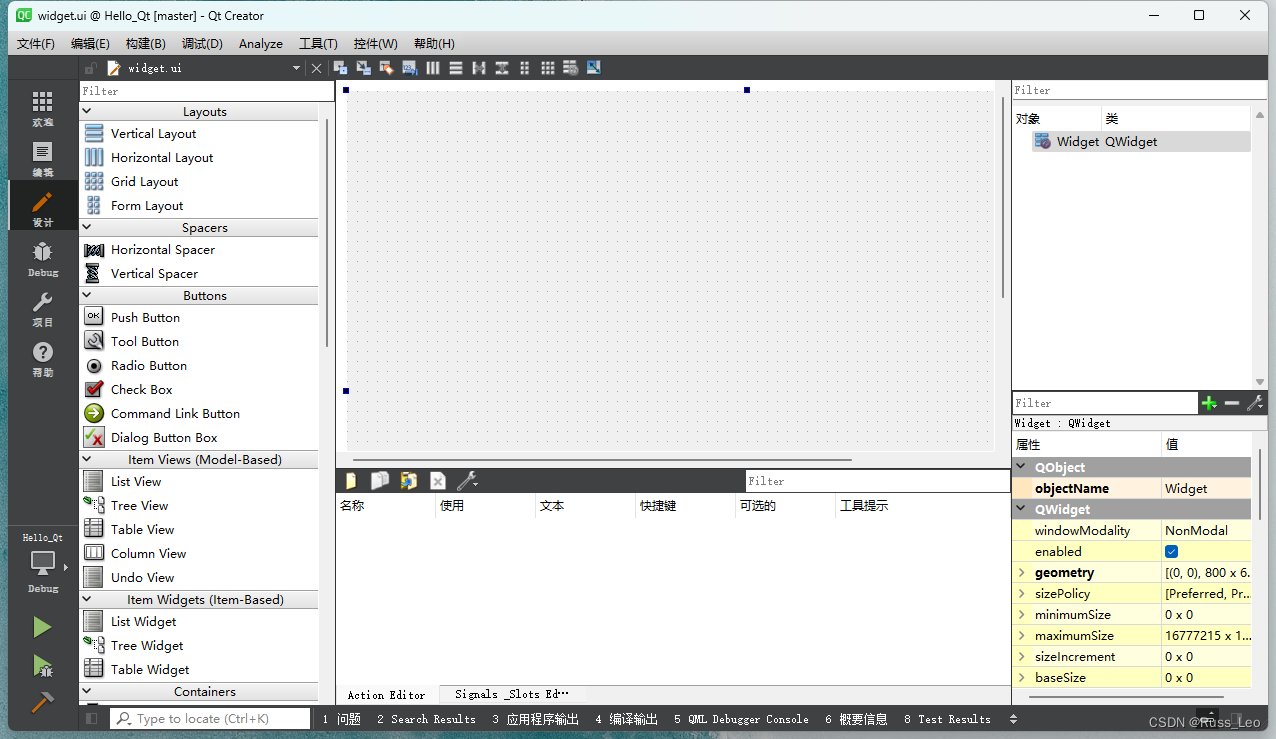
widget.ui 是窗体界⾯定义⽂件,是⼀个 XML ⽂件,定义了窗⼝上的所有组件的属性设置、布局,及其信号与槽函数的关联等。⽤ UI 设计器可视化设计的界⾯都由 Qt ⾃动解析,并以 XML ⽂件的形式保存下来。在设计界⾯时,只需在 UI 设计器⾥进⾏可视化设计即可,⽽不⽤管 widget.ui ⽂件是怎么⽣成的。
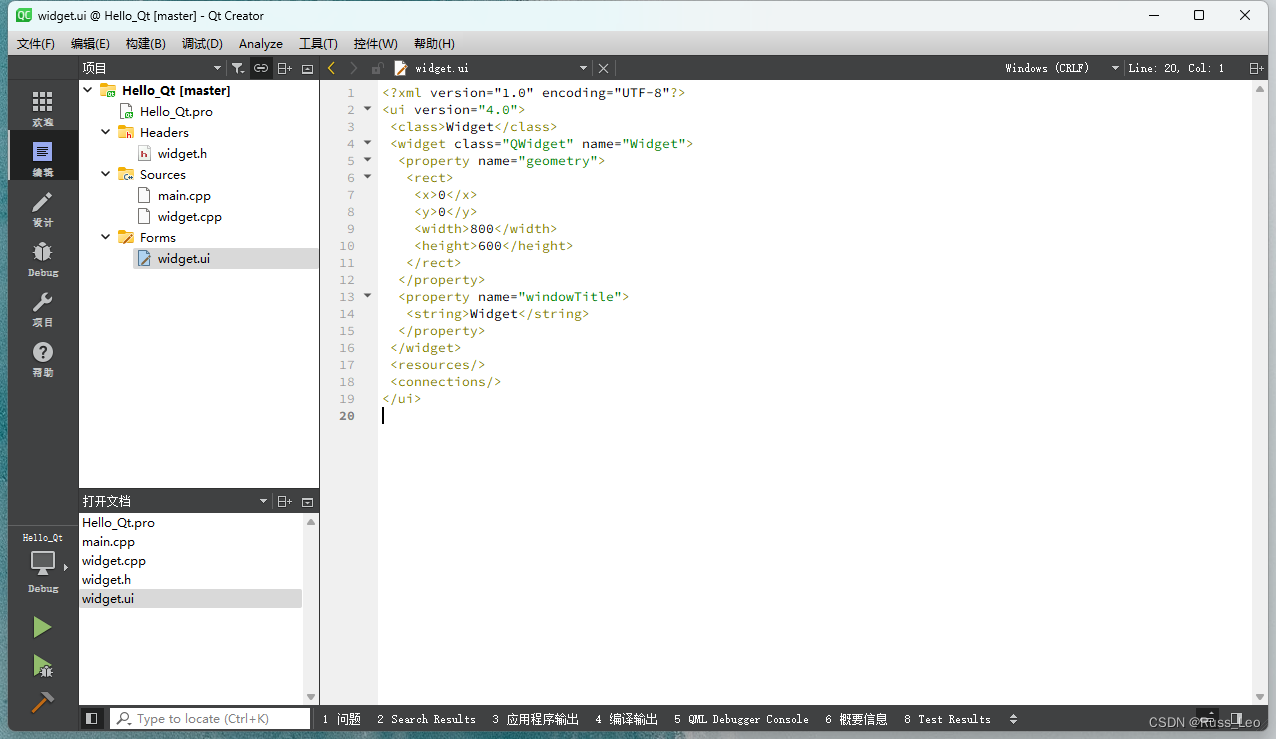
<!-- XML声明部分,定义了文档的版本为1.0,字符编码为UTF-8 -->
<?xml version="1.0" encoding="UTF-8"?><!-- 开始定义Qt用户界面文件,版本号为4.0 -->
<ui version="4.0"><!-- 定义用户界面的主类名为Widget --><class>Widget</class><!-- 实际的窗口部件配置开始,这是一个QWidget类型的窗口部件 --><widget class="QWidget" name="Widget"><!-- 设置窗口部件的初始几何属性 --><property name="geometry"><!-- 使用矩形(rect)来具体定义位置和大小 --><rect><x>0</x> <!-- X轴坐标起始于0 --><y>0</y> <!-- Y轴坐标起始于0 --><width>800</width> <!-- 窗口宽度为800像素 --><height>600</height> <!-- 窗口高度为600像素 --></rect></property><!-- 设置窗口的标题 --><property name="windowTitle"><string>Widget</string> <!-- 窗口标题为"Widget" --></property></widget> <!-- QWidget配置结束 --><!-- 资源部分,目前没有定义任何额外资源 --><resources/><!-- 连接部分,目前没有定义任何信号与槽的连接 --><connections/></ui> <!-- 用户界面定义结束 -->Qt 编程注意事项
Qt 中的命名规范
- 类名:⾸字⺟⼤写,单词和单词之间⾸字⺟⼤写;
- 函数名及变量名:⾸字⺟⼩写,单词和单词之间⾸字⺟⼤写;
Qt Creator 中的快捷键
- 注释:ctrl + /
- 运⾏:ctrl + R
- 编译:ctrl + B
- 字体缩放:ctrl + ⿏标滑轮
- 查找:ctrl + F
- 整⾏移动:ctrl + shift + ⬆/⬇
- 帮助⽂档:F1
- ⾃动对⻬:ctrl + i;
- 同名之间的 .h 和 .cpp 的切换:F4
- ⽣成函数声明的对应定义: alt + enter
使用帮助文档
打开帮助⽂档有三种⽅式. 实际编程中使⽤哪种都可以.
1、光标放到要查询的类名/⽅法名上, 直接按 F1。
2、Qt Creator 左侧边栏中直接⽤⿏标单击 "帮助" 按钮:
3、找到 Qt Creator 的安装路径,在 "bin" ⽂件夹下找到 assistant.exe,双击打开;
认识对象模型(对象树)
在 Qt 中创建很多对象的时候会提供⼀个 Parent 对象指针,下⾯来解释这个 parent 到底是⼲什么的。
QObject 是以对象树的形式组织起来的。
- 当创建⼀个 QObject 对象时,会看到 QObject 的构造函数接收⼀个 QObject 指针作为参数,这 个参数就是 parent,也就是⽗对象指针。
- 这相当于,在创建 QObject 对象时,可以提供⼀个其⽗对象,我们创建的这个 QObject 对象 会⾃动添加到其⽗对象的 children() 列表。
- 当⽗对象析构的时候,这个列表中的所有对象也会被析构。(注意,这⾥的⽗对象并不是继承意义上的⽗类!)
这种机制在 GUI 程序设计中相当有⽤。例如,⼀个按钮有⼀个 QShortcut(快捷键)对象作为其⼦对象。当删除按钮的时候,这个快捷键理应被删除。这是合理的。
QWidget 是能够在屏幕上显⽰的⼀切组件的⽗类。
- QWidget 继承⾃ QObject ,因此也继承了这种对象树关系。⼀个孩⼦⾃动地成为⽗组件的⼀个⼦组件。因此,它会显⽰在⽗组件的坐标系统中,被⽗组件的边界剪裁。例如,当⽤⼾关闭⼀个对话框的时候,应⽤程序将其删除,那么,我们希望属于这个对话框的按钮、图标等应该⼀起被删除。事实就是如此,因为这些都是对话框的⼦组件。
- 当然,我们也可以⾃⼰删除⼦对象,它们会⾃动从其⽗对象列表中删除。⽐如,当我们删除了⼀个⼯具栏时,其所在的主窗⼝会⾃动将该⼯具栏从其⼦对象列表中删除,并且⾃动调整屏幕显⽰。
Qt 引⼊对象树的概念,在⼀定程度上解决了内存问题。
- 当⼀个 QObject 对象在堆上创建的时候,Qt 会同时为其创建⼀个对象树。不过,对象树中对象的顺序是没有定义的。这意味着,销毁这些对象的顺序也是未定义的。
- 任何对象树中的 QObject 对象 delete 的时候,如果这个对象有 parent,则⾃动将其从 parent 的children() 列表中删除;如果有孩⼦,则⾃动 delete 每⼀个孩⼦。Qt 保证没有 QObject 会被delete 两次,这是由析构顺序决定的。
如果 QObject 在栈上创建,Qt 保持同样的⾏为。正常情况下,这也不会发⽣什么问题。来看下⾯的代码⽚段:

作为⽗组件的 window 和作为⼦组件的 quit 都是 QObject 的⼦类(事实上,它们都是QWidget的⼦类,⽽QWidget 是 QObject 的⼦类)。这段代码是正确的,quit 的析构函数不会被调⽤两次,因为标准 C++ 要求,局部对象的析构顺序应该按照其创建顺序的相反过程。因此,这段代码在超出作⽤域时,会先调⽤ quit 的析构函数,将其从⽗对象 window 的⼦对象列表中删除,然后才会再调⽤window 的析构函数。
但是,如果我们使⽤下⾯的代码:
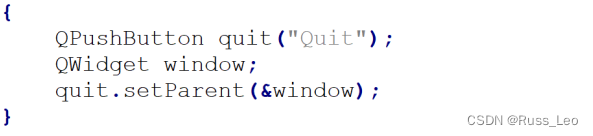
情况⼜有所不同,析构顺序就有了问题。我们看到,在上⾯的代码中,作为⽗对象的 window 会⾸先被析构,因为它是最后⼀个创建的对象。在析构过程中,它会调⽤⼦对象列表中每⼀个对象的析构函数,也就是说, quit 此时就被析构了。然后,代码继续执⾏,在 window 析构之后,quit 也会被析构,因为 quit 也是⼀个局部变量,在超出作⽤域的时候当然也需要析构。但是,这时候已经是第⼆次调⽤ quit 的析构函数了,C++ 不允许调⽤两次析构函数,因此,程序崩溃了。
由此我们看到,Qt 的对象树机制虽然在⼀定程度上解决了内存问题,但是也引⼊了⼀些值得注意的事情。这些细节在今后的开发过程中很可能时不时跳出来烦扰⼀下,所以,我们最好从开始就养成良好习惯。
总结:在 Qt 中,尽量在构造的时候就指定 parent 对象,并且⼤胆在堆上创建。
Qt对象树如图:
Qt 窗口坐标体系
坐标体系:以左上⻆为原点(0,0),X向右增加,Y向下增加。

对于嵌套窗⼝,其坐标是相对于⽗窗⼝来说的。
⽰例:使⽤Qt中的坐标系设置控件的位置;
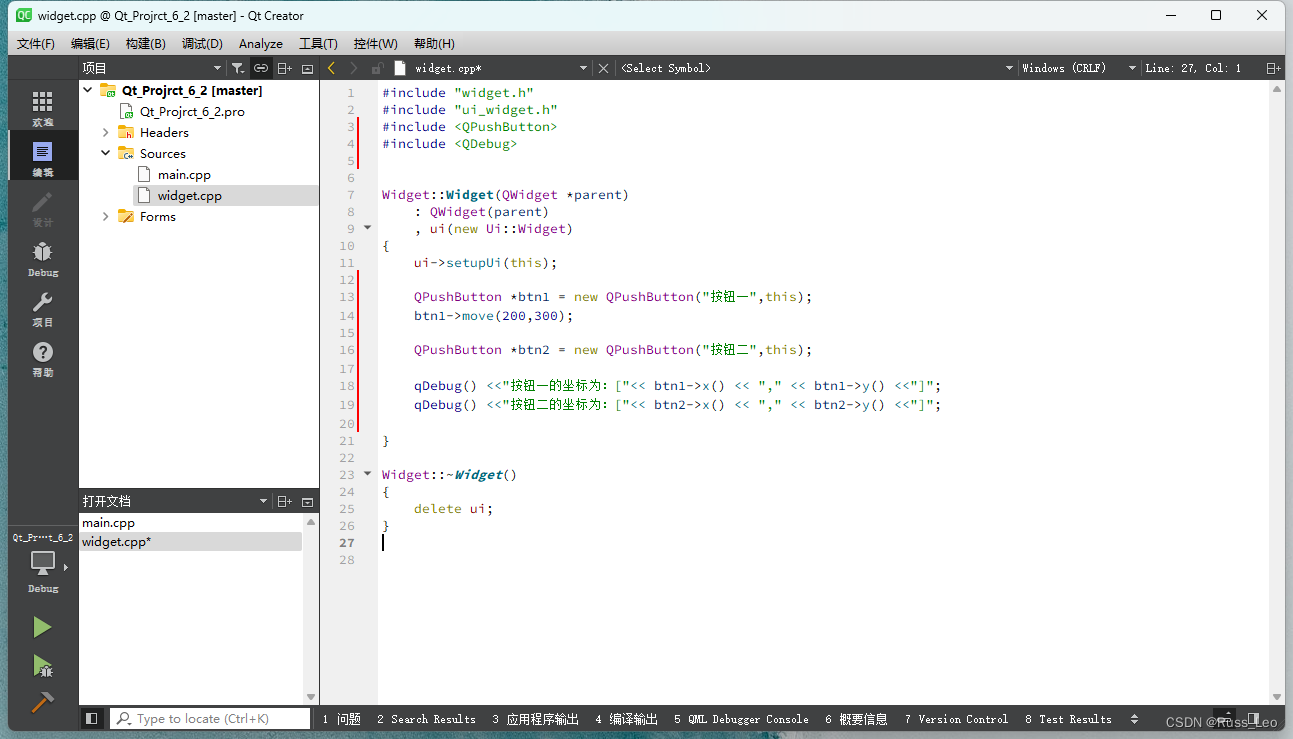
代码结果:
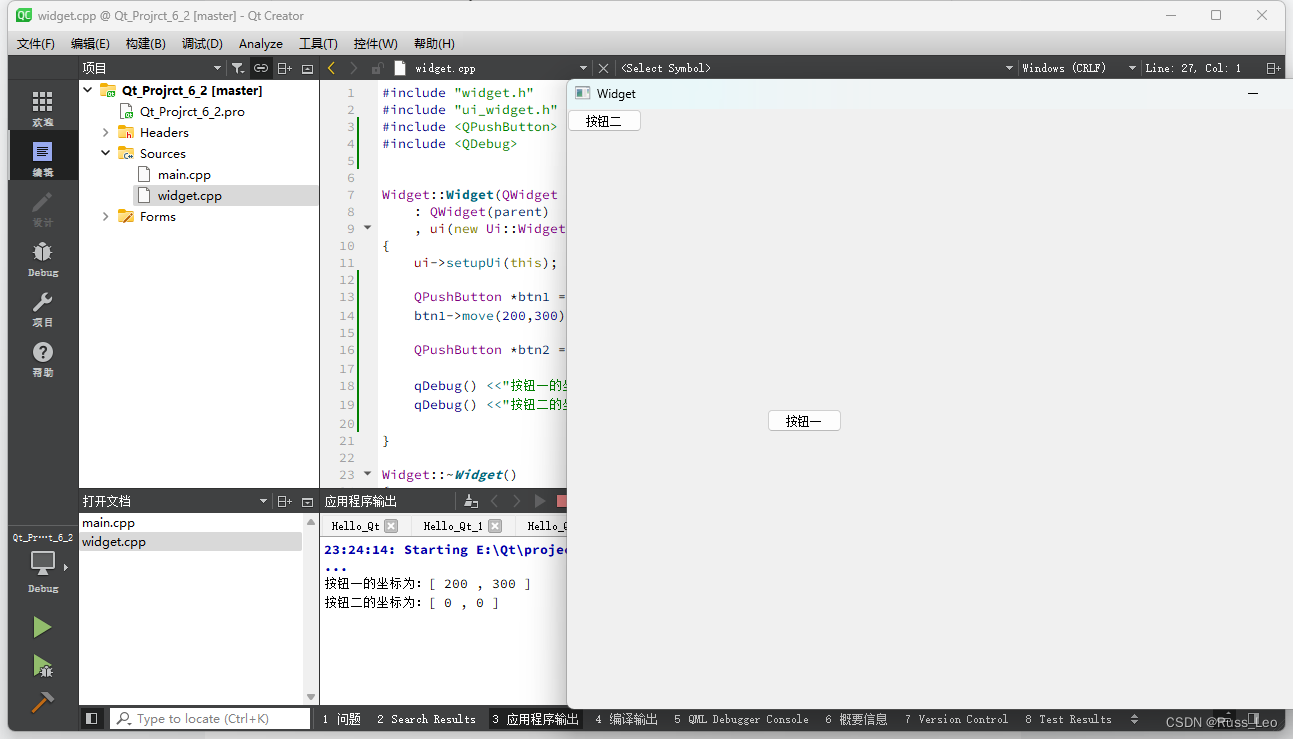
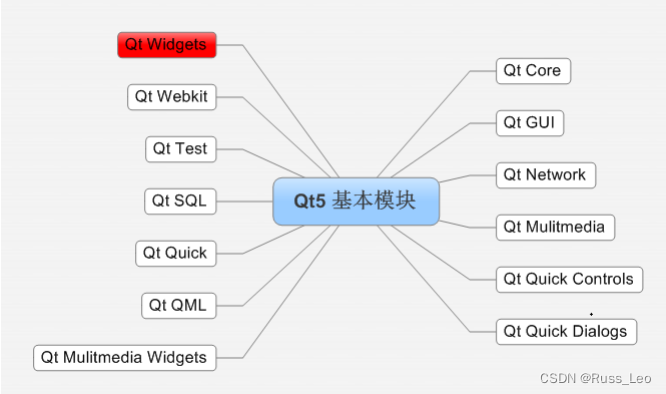
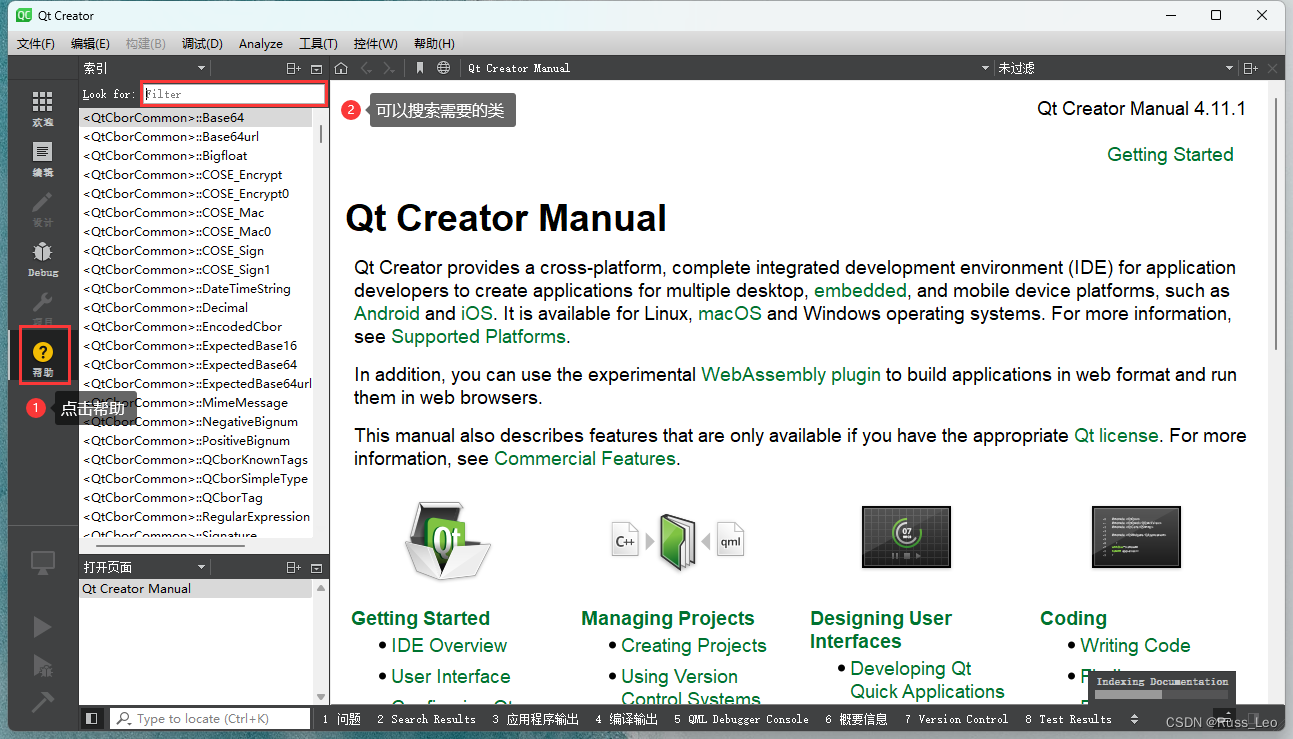
![YOLOv8_obb预测流程-原理解析[旋转目标检测理论篇]](https://img-blog.csdnimg.cn/direct/03ddebdec3124153b1101c6e9606766f.png)